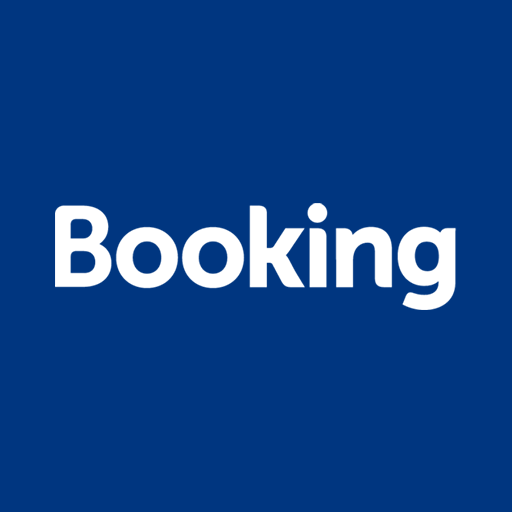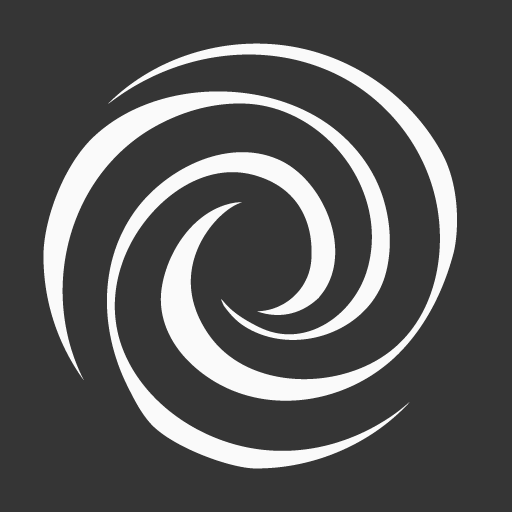Batch Document Image Replacer下载
温馨提示:该页面为Windows软件,不支持手机用户安装使用
Batch Document Image Replacer简介
Batch Document Image Replacer 是一款轻巧易用的大批量文档图像替换软件。它能够帮助用户在Word文档中批量替换图像,操作简便,只需点击几次鼠标即可轻松完成替换,非常便捷。
软件特点
支持批量替换Word文档中的图像。
只需点击几次鼠标即可轻松替换多个Word文档的图像。
获取并显示选定Word文档中的唯一图像,让您轻松选择要替换的图像。
可以根据图像在页眉、底部或文档正文中的顺序进行替换。
支持拖拽操作,易于使用。
可以添加Word文档的文件夹,还可以导入Word文档的列表文件。
多语言支持已被翻译成39种不同的语言。
如何使用
如何指定要替换图像的Word文档
按住主屏上的“添加文件”按钮,然后选择要添加的Word文件。
您还可以按“添加文件夹”按钮来添加特定文件夹的所有内容。
您还可以拖拽Word文件或包含Word文件的文件夹来添加它们。
要从列表中删除Word文件,请在网格图上选择它,然后按“删除”按钮。
要清除列表中的所有Word文件,请按“清除”按钮。
如何导入Word文件列表
按菜单栏上的“导入列表”按钮。
列表文件的每一行都应该有一个Word文件路径。
如何根据文档中的图像顺序批量替换Word文件中的图像
要根据图像在页眉、底部或文档正文中的顺序批量替换Word文件中的图像,请先选择第二个菜单栏。
如果图像在页眉中,启用“页眉”勾选框,如果图像在底部中,启用“底部”勾选框。
然后指定顺序,即图像在页眉、底部或文档中的位置。
您还可以指定它是内联样式,还是处理两种类型的样式。
另外按住“选择”按钮以指定替换这些图像的图像。
最后按住“替换图像”按钮,等待软件完成其工作。
如何根据选择要替换的图像来批量替换Word文件中的图像
要批量替换Word文件中的图像,选择要替换的图像,即选择“从图像”和“到图像”,然后选择第三个菜单栏。
然后在添加的Word文档中查找的唯一图像将被获取并显示信息。
现在只需按住“选择”按钮并选择图像文件,选择要替换的图像。
最后按住“替换图像”按钮,等待软件完成其工作。
如何更改操作界面语言
当软件第一次启动时,它会询问您所需的操作界面语言。
您还可以从“语言”菜单中更改操作界面语言。